Slippi ist eine spezialisierte Version des Dolphin-Emulators, die ein optimiertes Online-Spielerlebnis für Super Smash Bros. Melee bietet. Sie unterscheidet sich von herkömmlichen Online-Spielmethoden und ermöglicht es Ihnen, diesen Nintendo-Klassiker auf Ihrem PC zu spielen.
Was bedeutet Netplay?
Netplay ermöglicht es, Emulatorspiele online zu spielen, wobei jedoch der Spielzustand ständig zwischen den Spielern synchronisiert wird, da die ursprüngliche Konsole nicht für Online-Spiele konzipiert war. Diese Methode ist im Grunde ein „Hack“.
Obwohl diese Synchronisierung für manche Spiele akzeptabel ist, erfordert Super Smash Bros. Melee, das aufgrund seiner aktiven Wettbewerbsgemeinschaft immer noch gespielt wird, hohe Präzision und schnelle Reflexe. Die Standard-Netplay-Lösung von Dolphin war dafür unzureichend, aber Slippi hat diese Einschränkung überwunden.
Die Vorteile von Slippi gegenüber Dolphin Netplay
Slippi implementiert eine Technologie namens „Rollback-Netcode“. Dadurch fühlt sich Melee online wie ein Spiel an, das von Grund auf für Online-Multiplayer entwickelt wurde. Die Eingabeverzögerung wird stark reduziert, wodurch ein Spielerlebnis entsteht, das dem Offline-Spiel sehr nahe kommt. Die Notwendigkeit dieser Verbesserung wurde durch die Ereignisse des Jahres 2020 deutlich, da sie die Wettbewerbsszene am Leben erhielt.
Für die Super Smash Bros.-Community ist Slippi momentan die optimale Methode, um Smash Bros. online zu spielen. Selbst das offizielle Online-Spiel von Smash Bros. Ultimate für die Nintendo Switch verwendet keinen Rollback-Netcode!
Was Sie benötigen
Um Slippi einzurichten, benötigen Sie folgende Elemente:
- Eine unveränderte Super Smash Bros. Melee ISO-Datei. Eine Anleitung zur legalen Erstellung von einer Original-Spiele-Disc, die Ihnen gehört, finden Sie im Abschnitt „So erhalten Sie legal GameCube- und Wii-Spiele“ in unserem Dolphin-Emulator-Handbuch. Speichern Sie diese ISO-Datei im Ordner „Spiele“, den wir später erstellen werden.
- Die Slippi-Anwendung, die kostenlos für Windows, Mac und Linux verfügbar ist.
- Ein kompatibles XInput-Gamepad, wie z.B. ein Xbox-Controller, ein anderes Gamepad mit XInput-Wrapper oder ein originaler GameCube-Controller.
Herunterladen und Installieren von Slippi
Zuerst erstellen wir einige Ordner zur Organisation. Öffnen Sie den Datei-Explorer mit Windows + E und klicken Sie auf „Dokumente“.
Erstellen Sie im Ordner „Dokumente“ einen neuen Ordner, z.B. „Dolphin und Slippi“. Die Namensgebung ist flexibel, aber ein leicht erkennbarer Name wird empfohlen.
Erstellen Sie innerhalb dieses Ordners einen weiteren Ordner für Ihre Spieldateien, beispielsweise „Spiele“.
Speichern Sie Ihre Melee-ISO-Datei in diesem Ordner und merken Sie sich ihren Speicherort. Sie benötigen ihn später beim Starten des Spiels.
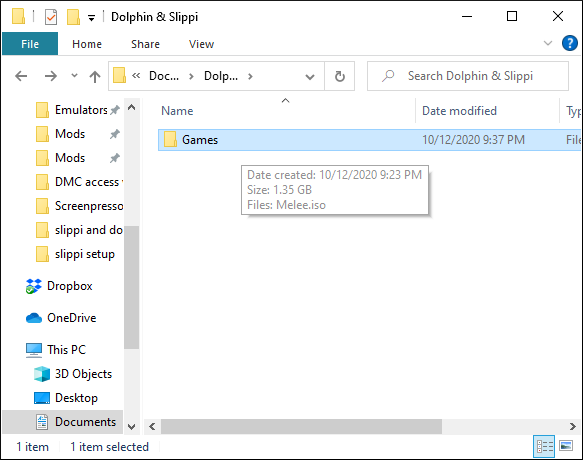
Gehen Sie nun zur Downloadseite von Slippi und klicken Sie auf „Für Windows herunterladen“. Speichern Sie die heruntergeladene ZIP-Datei im Ordner „Dolphin und Slippi“.
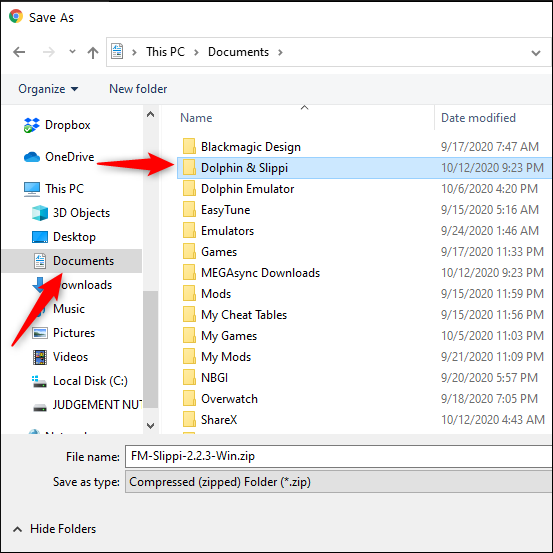
Öffnen Sie den Ordner, in dem Sie die ZIP-Datei gespeichert haben. Klicken Sie mit der rechten Maustaste auf die Datei, wählen Sie „Entpacken nach…“ und entpacken Sie den Inhalt in den Ordner „Dolphin und Slippi“. Öffnen Sie dann den neu erstellten Ordner „FM-Slippi-X.XX-Win“.
Wenn Sie 7-Zip nutzen, können Sie den Ordner-Organisationsschritt überspringen, indem Sie im Kontextmenü „Hier entpacken“ auswählen.
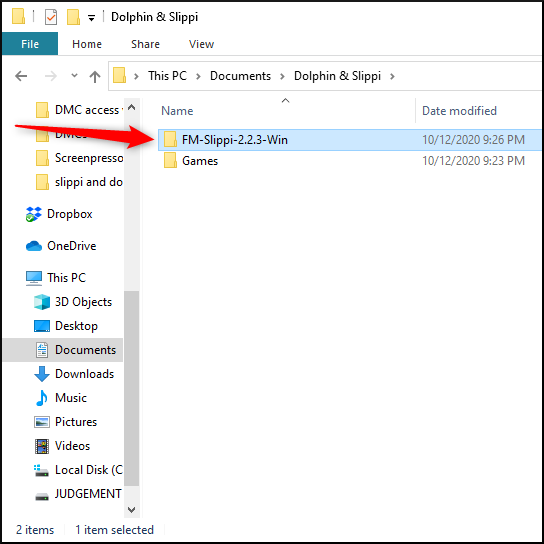
Verschieben Sie den Ordner „FM-Slippi“ per Drag & Drop in den Ordner „Dolphin und Slippi“, um die Ordnerstruktur übersichtlicher zu gestalten.
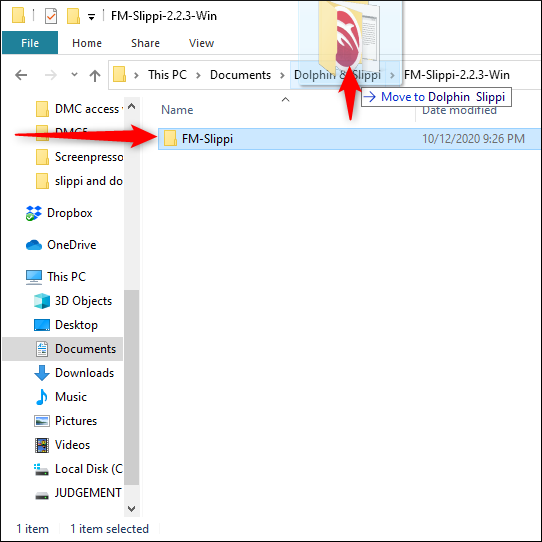
Löschen Sie den Ordner „FM-Slippi-XXX-Win“ und öffnen Sie dann den Ordner „FM-Slippi“.
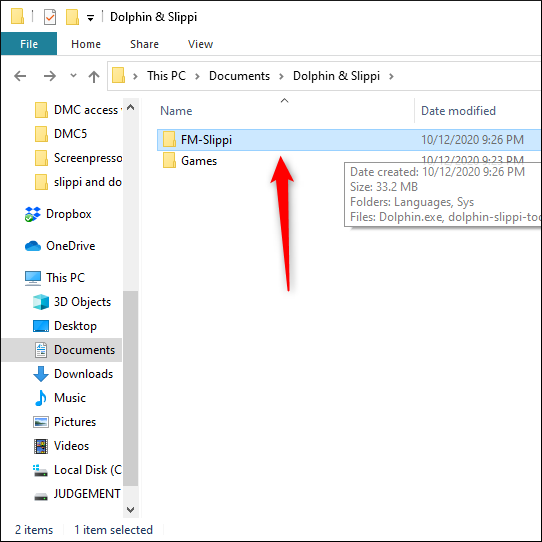
Starten Sie Dolphin durch einen Doppelklick auf „Dolphin.exe“.
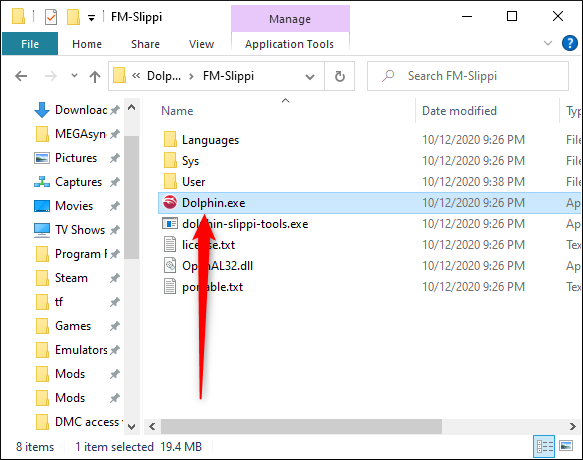
Wenn Dolphin gestartet wird, sollte Melee in Ihrer Spieleliste erscheinen. Wenn Sie bereits einen GameCube-Controller mit einer Standard-Dolphin-Installation verwenden, können Sie direkt zum Abschnitt „Slippi Netplay spielen“ springen. Andernfalls führen Sie die Schritte im nächsten Abschnitt aus.
Controller-Konfiguration
Wenn Sie einen originalen GameCube-Controller bevorzugen, finden Sie hier eine Anleitung für dessen Einrichtung.
Wenn Sie ein Standard-XInput-Gamepad (z.B. Xbox-Controller) nutzen, ist die Einrichtung besonders einfach. Wir stellen eine vorkonfigurierte Datei bereit, die Sie anstelle einer manuellen Konfiguration verwenden können. (Slippi basiert auf einer älteren Version von Dolphin, die die analoge Steuerung schwieriger einrichtete.)
Laden Sie zunächst unsere Konfigurationsdatei „xinput gamecube.ini“ herunter und extrahieren Sie diese. Kopieren Sie die Datei und öffnen Sie den Ordner „FM-Slippi“ und dann den Unterordner „Sys“.
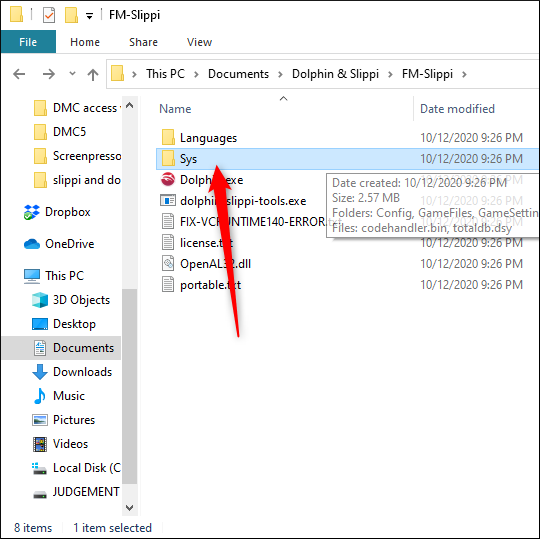
Im Ordner „Sys“ öffnen Sie die Ordner „Config“, „Profiles“ und „GCPad“.
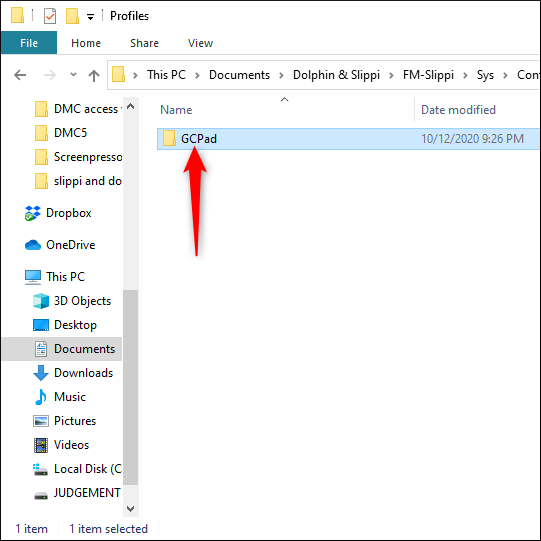
Die vorhandenen Profile in diesem Ordner sind für den speziellen B0XX-Controller. Fügen Sie unsere Xbox-Controller-Konfigurationsdatei durch einen Rechtsklick in ein freies Fenster und „Einfügen“ in den Ordner ein.
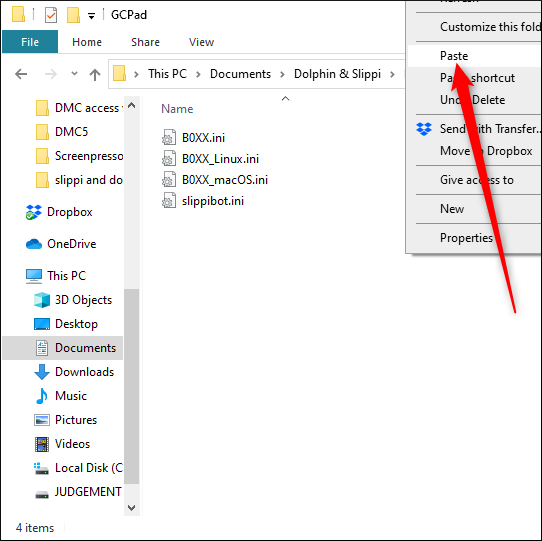
Schließen Sie den Datei-Explorer. Die folgende Liste zeigt die Tastenbelegung in der Konfigurationsdatei (Sie können diese in den Controller-Einstellungen ändern, jedoch die analogen Einstellungen nicht):
| GameCube A | = Xbox A |
| GameCube B | = Xbox X |
| GameCube X | = Xbox B |
| GameCube Y | = Xbox Y |
| GameCube L | = Xbox LT |
| GameCube R | = Xbox RT |
| GameCube Z | = Xbox RB |
| GameCube Start | = Xbox Menü-Taste |
| GameCube Analog links | = Xbox Analog links |
| GameCube C-Stick | = Xbox Analog rechts |
| GameCube Steuerkreuz | = Xbox Steuerkreuz |
Sobald die Konfigurationsdatei im Ordner „Config“ liegt, können Sie mit dem Spielen beginnen. Starten Sie Dolphin und öffnen Sie den „Controller“-Tab.
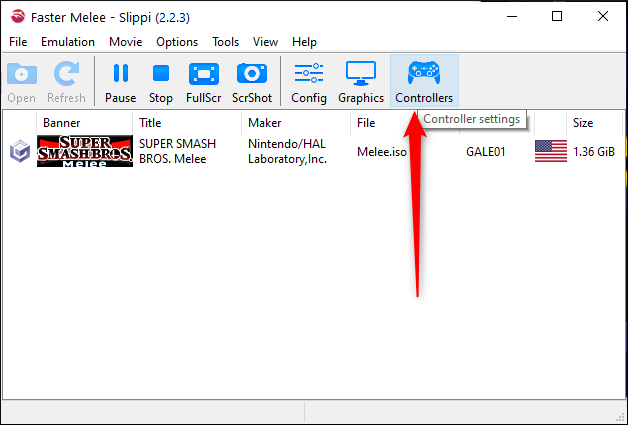
Wählen Sie im Dropdown-Menü „Port 1“ die Option „Standard-Controller“ und klicken Sie dann auf „Konfigurieren“.
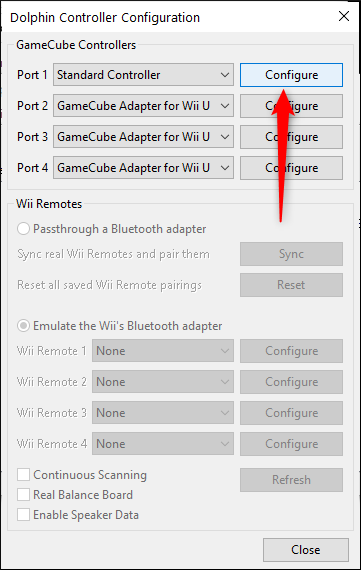
Es öffnet sich das Fenster „Controller-Konfiguration“. Klicken Sie auf das Dropdown-Menü rechts und wählen Sie das Profil „Xinput Gamecube“ aus.
Klicken Sie auf „Laden“ und aktivieren Sie „Hintergrundeingabe“ unten rechts. Klicken Sie auf „Schließen“, um die Konfiguration abzuschließen.
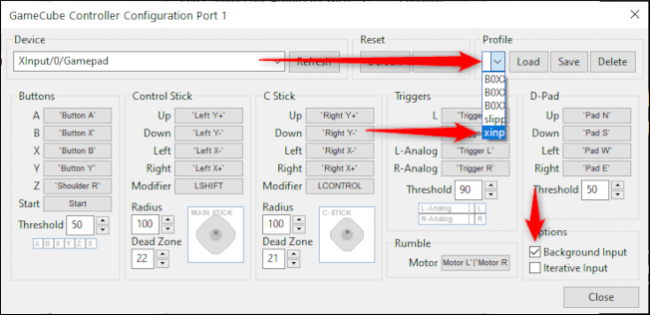
Slippi Netplay starten
Nachdem Sie Ihren Controller und die Dateien eingerichtet haben, können Sie mit dem Spielen beginnen! Öffnen Sie Dolphin, klicken Sie auf „Melee“ und dann auf „Spielen“.
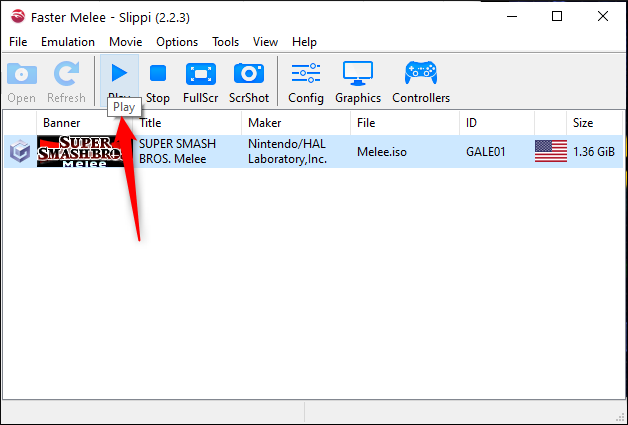
Slippi führt Sie durch die weiteren Schritte!
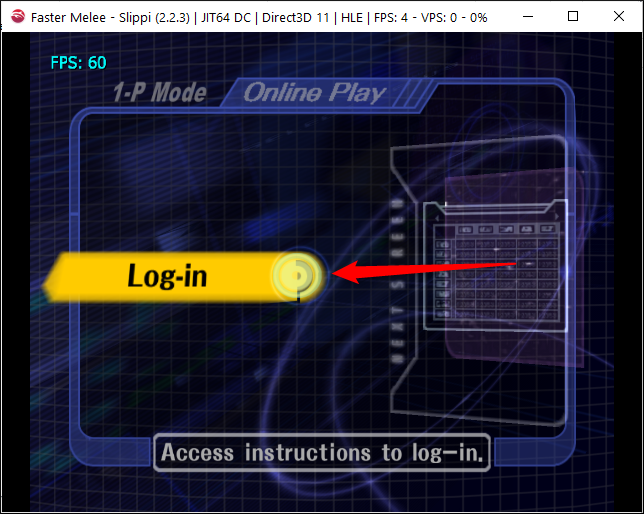
Nachdem Sie den Anweisungen gefolgt sind, können Sie Slippi online gegen zufällige Gegner im Matchmaking oder gegen Freunde in Direktkämpfen nutzen, indem Sie deren Code eingeben.